
Thiết lập thông tin đăng nhập và bảo mật Tài khoản Apple của bạn trên máy Mac
Bạn sử dụng cài đặt Đăng nhập & bảo mật của Tài khoản Apple để thay đổi địa chỉ email, số điện thoại và cài đặt bảo mật được liên kết với Tài khoản Apple của mình.
Đi tới ứng dụng Cài đặt hệ thống
 trên máy Mac của bạn.
trên máy Mac của bạn.Bấm vào tên của bạn ở đầu thanh bên.
Nếu bạn không thấy tên của mình, hãy bấm vào “Đăng nhập”, nhập địa chỉ email hoặc số điện thoại của Tài khoản Apple, sau đó nhập mật khẩu của bạn.
Bấm vào Đăng nhập & bảo mật, sau đó xem hoặc thay đổi các mục sau:
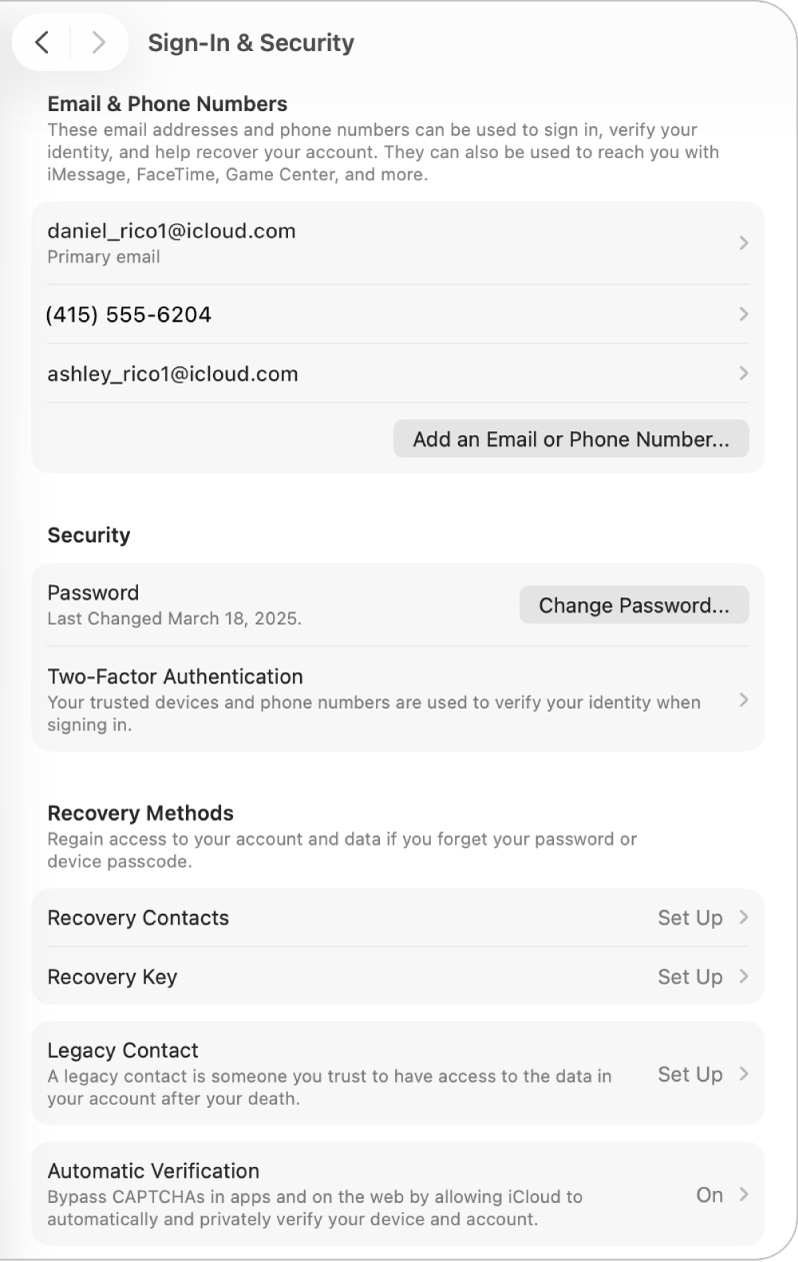
Email & Số điện thoại: Quản lý các địa chỉ email và số điện thoại mà bạn có thể sử dụng để đăng nhập vào Tài khoản Apple của mình. Để thêm địa chỉ email hoặc số điện thoại, hãy bấm vào Thêm email hoặc số điện thoại; để xóa địa chỉ email hoặc số điện thoại, hãy chọn địa chỉ email hoặc số điện thoại đó, sau đó bấm vào Xóa khỏi tài khoản. Hãy xem Quản lý chi tiết đăng nhập Tài khoản Apple của bạn.
Mật khẩu: Bấm vào Thay đổi mật khẩu để thay đổi mật khẩu Tài khoản Apple của bạn. Mật khẩu bảo vệ thông tin được liên kết với Tài khoản Apple của bạn, bao gồm thông tin thanh toán và giao hàng, thông tin iCloud, thông tin phương tiện và mục mua, v.v. Hãy xem Tìm hiểu cách mật khẩu được sử dụng.
Xác thực Hai Yếu tố: Bấm để xem xác thực hai yếu tố đã được bật chưa. (Tính năng này được bật tự động cho hầu hết các máy tính Mac).
Nếu đã được bật, bạn có thể thêm hoặc xóa số điện thoại được tin cậy, thiết lập khóa bảo mật, cũng như nhận mã xác minh.
Nếu bị tắt, hãy bấm vào “Bật Xác thực hai yếu tố” để bắt đầu sử dụng tính năng này. Sau khi bạn thiết lập xác thực hai yếu tố, bạn phải sử dụng tính năng đó khi đăng nhập vào tài khoản của mình – bạn không thể tắt tính năng đó.
Liên hệ khôi phục: Chọn tối đa năm người bạn biết và tin tưởng để trở thành liên hệ khôi phục tài khoản. Nếu thiết bị của bạn bị khóa, liên hệ khôi phục là người có thể xác minh danh tính của bạn và giúp bạn lấy lại quyền truy cập nhưng bản thân họ không thể truy cập tài khoản và dữ liệu của bạn.
Tùy chọn này chỉ xuất hiện nếu bạn đang sử dụng xác thực hai yếu tố.
Để thiết lập liên hệ khôi phục, hãy bấm vào Liên hệ khôi phục, bấm vào Thêm liên hệ khôi phục, sau đó làm theo hướng dẫn trên màn hình. Để giúp bạn bè hoặc thành viên gia đình lấy lại quyền truy cập vào tài khoản, hãy bấm vào Liên hệ khôi phục, bấm vào tên của người đó, sau đó bấm vào Lấy mã khôi phục. Hãy xem các bài viết Hỗ trợ của Apple Thiết lập liên hệ khôi phục tài khoản và Trợ giúp bạn bè hoặc thành viên gia đình trong vai trò liên hệ khôi phục tài khoản.
Khóa khôi phục: Thiết lập khóa khôi phục để tăng cường bảo mật cho tài khoản của bạn. Bấm vào Khóa khôi phục, bấm vào Bật, sau đó làm theo hướng dẫn trên màn hình. Hãy xem bài viết Hỗ trợ của Apple Thiết lập khóa khôi phục cho Tài khoản Apple.
Liên hệ kế thừa: Chỉ định người có thể truy cập dữ liệu Tài khoản Apple của bạn trong trường hợp bạn qua đời. Liên hệ kế thừa có thể là bất kỳ người nào mà bạn chọn – họ thậm chí không cần có Tài khoản Apple hoặc thiết bị Apple. Để chỉ định liên hệ kế thừa, hãy bấm vào Liên hệ kế thừa, bấm vào Thêm liên hệ kế thừa, sau đó làm theo hướng dẫn trên màn hình. Hãy xem bài viết Hỗ trợ của Apple Cách thêm Liên hệ kế thừa cho Tài khoản Apple của bạn.
Tự động xác minh: Bật để bỏ qua CAPTCHA trong các ứng dụng và trên web bằng cách cho phép iCloud xác minh thiết bị và tài khoản của bạn một cách tự động và riêng tư.
Để biết thông tin về cách thay đổi cài đặt Tài khoản Apple của bạn trên trang web Tài khoản Apple, hãy xem trang Tài khoản Apple.
Để biết thông tin về việc thay đổi cài đặt Tài khoản Apple bằng iPhone hoặc iPad của bạn, hãy xem Đăng nhập và quản lý Tài khoản Apple của bạn trên iPhone trong Hướng dẫn sử dụng iPhone hoặc Đăng nhập và quản lý Tài khoản Apple của bạn trên iPad trong Hướng dẫn sử dụng iPad.